Si busca ordenar por fecha en Microsoft Excel, esta publicación de blog es para usted. Le explicará cómo hacerlo de forma rápida y sencilla.
Si estás intentando ordenar por fecha en Microsoft Excel y te preguntas cómo hacerlo, estás en el palacio correcto.
No estás solo. La mayoría de los usuarios de Excel rara vez ingresan una fecha directamente en Excel.
Excel ordena los datos según el formato que elija. Por lo tanto, para utilizar correctamente la función de clasificación de fechas, deberá comprender cómo funciona la FUNCIÓN DE FECHA en Microsoft Excel.
Cualquier cosa que escribas en Excel, la aplicación lo convertirá al formato adecuado. Si utiliza las funciones nativas de clasificación de fechas de Excel, sus fechas de Excel se ordenarán en el orden de fechas de Excel.
Si sus datos de Excel no están en una columna estándar de Excel, de forma predeterminada se utilizará la siguiente mejor opción disponible.
Entonces, profundicemos en la clasificación por fechas en Excel.
Ordenar Excel por fechas
Para ordenar Excel por fecha, haga lo siguiente:
- Arrastre hacia abajo la columna para seleccionar las fechas que desea ordenar.
- Haga clic en la pestaña Inicio > flecha debajo de Ordenar y filtrar
- Haga clic en Ordenar Del más antiguo al más nuevo, o en Ordenar Del más nuevo al más antiguo.
¡A continuación analicemos este proceso en detalle!
Ordenar por fecha en Excel (Windows y Mac)
Las fechas de Excel son fáciles de ordenar manualmente, pero la clasificación automática de fechas de Excel a menudo falla. En Excel para Windows y Excel para Mac, puede utilizar la función nativa ordenar por fecha para ordenar correctamente las fechas de una columna.
También puede utilizar la herramienta Ordenar y filtrar de Excel para manipular aún más la forma en que se muestran las fechas y obtener más información de un vistazo. Algunas versiones de Excel también tienen una función que le permite ordenar varias columnas por fecha. Alternativamente, puede utilizar una macro de Excel similar a Ordenación de columnas múltiples.
Nota: esta guía está escrita con Excel 2019; sin embargo, los pasos se aplican a otras versiones, incluidas Excel para Mac, Excel 2016, Excel 2013 y Excel para Microsoft 365.
-
Seleccione la primera fecha de su lista, luego arrastre hacia abajo la columna donde están sus fechas para seleccionarlas todas con el cursor. También puede mantener presionada la tecla Shift y hacer clic en la última fecha para seleccionar la columna completa.
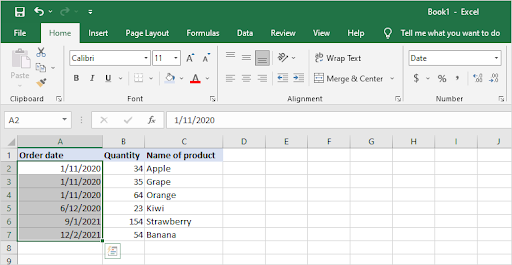
-
Vaya a la pestaña Inicio en su cinta, ubicada en la parte superior de la interfaz de Excel. Aquí, haga clic en el icono Ordenar y filtrar para expandir sus opciones.
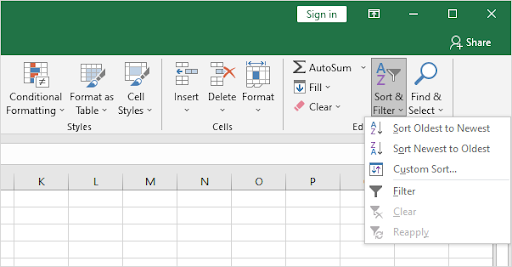
- Elija la opción Ordenar del más antiguo al más nuevo o Ordenar del más nuevo al más antiguo dependiendo del resultado deseado. Inmediatamente deberías ver tus fechas reorganizadas según lo que hayas seleccionado.
Si notas que tus fechas no cambian en orden, o no tienes la opción de ordenarlas como fechas, es posible que las tengas formateadas como texto. Puede solucionar este problema siguiendo la sección siguiente.
Cómo convertir fechas almacenadas como texto en Excel
¿La función ordenar por fecha no funciona en Excel? Normalmente, Excel solo ordenará las celdas que se conviertan al formato de fecha. En Excel 2007 y versiones posteriores, Excel ordena según el tipo de datos que haya seleccionado.
Si la función de clasificación de fechas no funciona, existe la posibilidad de que las celdas tengan formato de texto. Excel no ordenará las celdas con formato de texto, por lo que deberá convertirlas al formato de fecha de Excel.
-
Seleccione las fechas con formato incorrecto y luego haga clic en el menú desplegable en la sección Número que se encuentra en la pestaña Inicio. El menú debe mostrar "Texto" o algo que no sea la fecha.
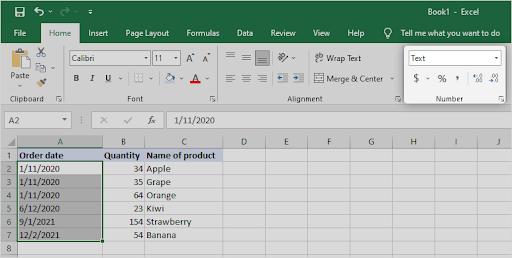
-
Seleccione Fecha corta o Fecha larga en el menú desplegable. El formato de sus celdas debería cambiar automáticamente, permitiéndole ordenar por fecha.

Pensamientos finales
La clasificación por fechas es una de las funciones más subestimadas de Excel, pero vale la pena entender cómo utilizarla. Cuando ordena por fecha, obtiene una vista diferente de sus datos y ve rápidamente qué necesita atención.
Una cosa más
Si tienes otros problemas con Excel, ¡no te preocupes! Nuestro Centro de ayuda tiene un artículo que cubre cientos de problemas y también brinda consejos sobre cómo aprovechar Office al máximo. Para obtener más información sobre todo lo relacionado con la tecnología, visite nuestro Blog. ¡Esperamos poder ser de ayuda!
Para aquellos que quieran más información, suscríbase a nuestro boletín. Reciba nuestras promociones, ofertas y descuentos directamente en su bandeja de entrada. Suscríbete con tu dirección de correo electrónico a continuación. Serás el primero en recibir notificaciones sobre nuestras últimas novedades, así como sobre grandes ofertas que no puedes perderte.
También te puede gustar
» Cómo agregar una línea de tendencia en Excel
» Cómo bloquear y desbloquear el bloqueo de desplazamiento en Excel
» Cómo editar la leyenda en Excel

